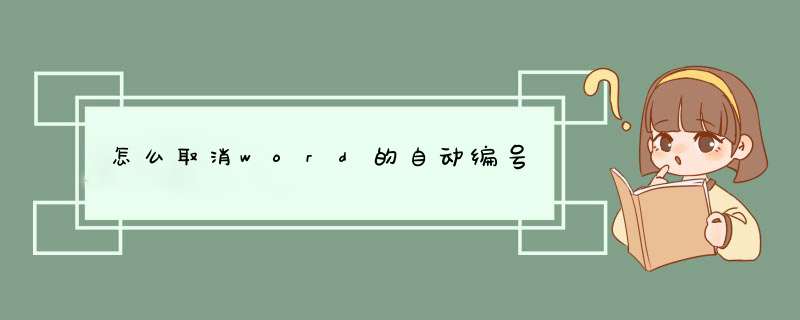
首先打开电脑上word文件,然后点击左上角的文件图标。跳转界面点击左侧底部的选项按钮。先点击左侧的校对再点击自动更正选项。在d窗中点击键入时自动套用格式选项。最后取消自动编号列表点击确定即可。
MicrosoftWord是微软公司的一个文字处理器应用程序。它最初是由RichardBrodie为了运行DOS的IBM计算机而在1983年编写的。随后的版本可运行于AppleMacintosh1984年,SCOUNIX,和MicrosoftWindows1989年,并成为了MicrosoftOffice的一部分。
1、在打开的页面中,点击OFFICE按钮。
2、在d出的选项中点击选择WORD选项按钮。
3、在d出的WORD选项对话框中,左边勾选校对选项,右边点击自动更正选项按钮。
4、d出自动更正对话框中,点击键入时自动套用格式功能选项卡,将[自动编号列表]取消勾选,然后点击确定按钮。
5、返回到文档中,输入带编号的文字内容后,按回车键,则下一行为空白,不会出现自动编号。
注意几个问题,对应上图的1234
第一:输入编号不能用键盘(即1处),点可以用键盘输入。要用“包含的级别编号来自”(即2处)点选。
第二:每一级别最后一个数用,此级别的编号样式输入(即1下面)。
例如三级标题111,第一个1是级别1,第二个1是级别2,第三个1是此级别的编号样式。
第三:起始编号一般都是1(即3处)
第四:重新开始列表的间隔(即4处),一般都是本级列表的上级级别。例如三级标题111,间隔应该选择级别2。
如有疑问可以发xxqong@163com帮你看看
禁止Word的自动编号功能分为两种情况,一种是临时性禁止,即允许Word的自动编号功能发挥作用,而只是偶尔改变一下它的编号方式或取消编号;另外一种情况是长期禁止,也就是说我们完全不使用Word的自动编号功能,在任何情况下都只采用手工进行编号。这两种不同禁止方法需要采用不同的步骤,现分别介绍如下:一、临时性禁止Word的自动编号功能
当用户在首段段首输入“一、”并按下回车键之后,Word就会自动在第二段段首给出后续编号“二、”,用户若欲取消该编号,只需再次按下回车键(中间不要输入任何内容),Word自动给出的后续编号“二、”就会消失,非常方便。另外,我们在没有输入任何内容之前按下退格键也可达到同样的目的。
二、长期禁止Word的自动编号功能
上述方法只能达到临时禁止Word的自动编号功能的目的,当某用户不喜欢Word的自动编号功能,希望将其禁止时就无能为力了。为此,我们可采用如下方法:
1 执行Word“工具”菜单的“自动更正”命令,打开“自动更正”对话框。
2 选择“自动功能”选项卡。
3 取消“键入时自动设置”列表框中“自动编号列表”选项。
4 单击“确定”按钮。
这样我们就实现了长期禁止Word的自动编号功能的目的,今后当用户在段首输入“一、”、“1、”等内容之后,Word就再也不会自动给出后续编号了,一切都可由用户自行调节,从而满足了广大用户的需要。
除了自动编号功能之外,Word还具有项目符号的自动列表功能,当用户在文档段落的开头部位输入有关项目符号(如●、★等)时,Word同样也会在下一段的开头部位给出这些项目符号,以方便广大用户对项目符号的管理。对于该功能,我们也可像禁止Word的自动编号功能一样予以禁止,其中临时性禁止的方法与禁止Word的自动编号功能完全一样,而长期性禁止的方法也与禁止自动编号功能基本一致,所不同的是,我们所取消的应为“自动项目符号列表”选项而已。
欢迎分享,转载请注明来源:内存溢出

 微信扫一扫
微信扫一扫
 支付宝扫一扫
支付宝扫一扫
评论列表(0条)